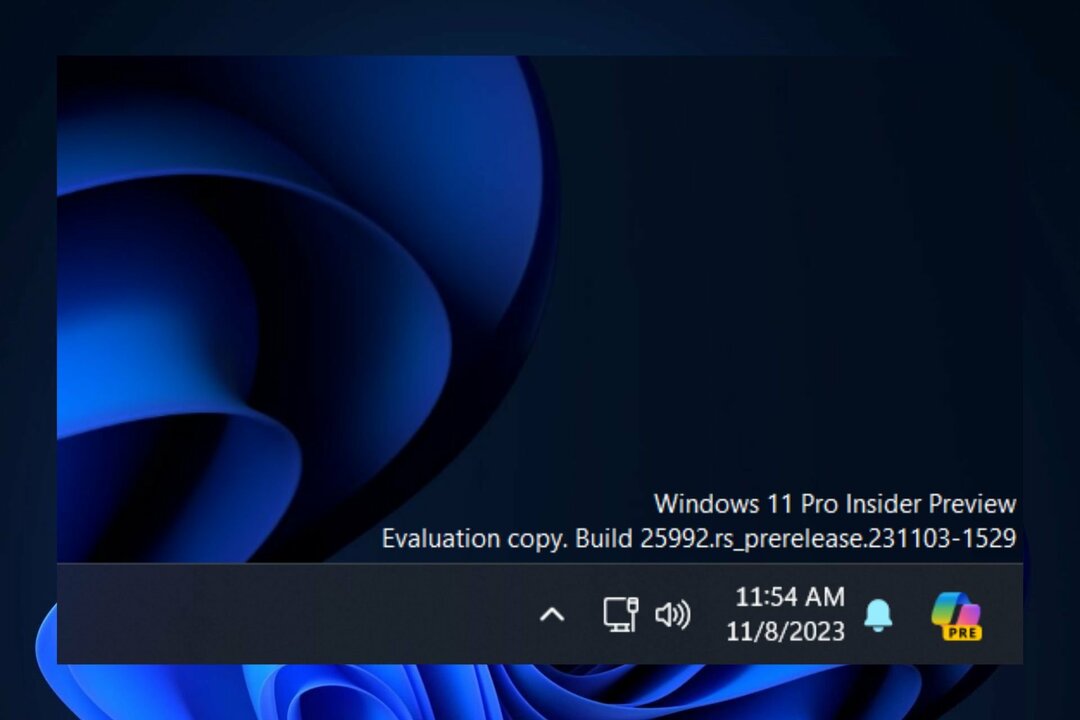- Microsoft terus meningkatkan segala sesuatu yang merupakan kepanjangan dari Windows 11, dengan banyak fitur bermanfaat.
- Penambahan terbaru pada Windows 11 adalah fitur yang disebut Dynamic Refresh Rate, fitur yang membantu menghemat masa pakai baterai untuk laptop.
- Semua game Anda yang ada akan terus berjalan dan bekerja seperti biasanya, karena DRR tidak berlaku untuk game.
- Tentu saja ada beberapa persyaratan agar fitur tersebut berfungsi, yang akan Anda temukan di artikel ini.

Saatnya membahas salah satu fitur baru yang dihadirkan Microsoft dengan sistem operasi baru mereka. Yang satu ini didedikasikan untuk pengguna yang menggunakan laptop untuk kebutuhan sehari-hari.
Jadi, untuk pertama kalinya, Microsoft memperkenalkan fitur Dynamic Refresh Rate baru, yang dirancang untuk menghemat masa pakai baterai laptop dan juga meningkatkan kecepatan refresh saat ini benar-benar dibutuhkan.
Dari apa yang telah kami lihat dan dengar sejauh ini, tampaknya perusahaan teknologi yang berbasis di Redmon ini benar-benar berusaha membawa kami jauh ke masa depan, dari segi kinerja, dengan Jendela 11.
Microsoft mencoba meningkatkan masa pakai baterai dengan Windows 11
Pertama, Anda harus tahu bahwa Dynamic Refresh Rate berbeda dari Variable Refresh Rate, yang telah menjadi bagian dari Windows 10 cukup lama, fitur yang berfokus pada game, untuk mencegah merobek layar.
Beberapa laptop generasi baru kini dilengkapi dengan layar 120Hz, yang membuat OS terasa jauh lebih mulus saat menggulir, meningkatkan animasi, tetapi juga menghabiskan banyak daya.
Ketahuilah bahwa fitur kecepatan refresh dinamis sekarang dapat ditemukan di Windows Insider build, di saluran Dev, tersedia untuk semua perangkat yang didukung, seperti Ana Martha dari Microsoft menjelaskan.
Seperti namanya, DRR memungkinkan perangkat Anda mengatur kecepatan refresh secara dinamis. Ini berarti bahwa Windows 11 akan dengan mulus beralih antara kecepatan refresh yang lebih rendah dan kecepatan refresh yang lebih tinggi berdasarkan apa yang Anda lakukan di PC Anda. Ini membantu menyeimbangkan kinerja dan konsumsi daya. Misalnya, dengan mode Dinamis (60 Hz atau 120 Hz), layar Anda akan disegarkan pada 60 Hz untuk tugas produktivitas sehari-hari, seperti email, menulis dokumen, dan sebagainya untuk menghemat masa pakai baterai. Ini kemudian akan dengan mulus beralih ke 120 Hz untuk tugas-tugas seperti tinta dan pengguliran, untuk memberikan pengalaman yang lebih halus dan lebih responsif.
Yang juga harus Anda ingat adalah fakta bahwa semua game Anda yang ada akan terus berjalan dan bekerja seperti biasanya karena DRR tidak berlaku untuk game.
Apa yang dijanjikan Microsoft untuk disampaikan melalui fitur baru dan menarik ini adalah:
- Tinta yang lebih halus: Microsoft Office, Microsoft Edge, Microsoft Whiteboard, Microsoft Photos, Snip & Sketsa, Drawboard PDF, Microsoft Sticky Notes, Adobe Acrobat, Adobe Illustrator, Microsoft To-Do, inkodo
- Pengguliran lebih halus: Microsoft Office
Bagaimana cara menggunakan Dynamic Refresh Rate?
Pertama, dan yang paling penting, Anda memerlukan laptop yang mendukung DRR dan kecepatan refresh 120Hz atau lebih tinggi.
Juga, perhatikan bahwa fitur ini akan membuat tugas-tugas seperti menulis email atau dokumen berjalan pada 60Hz, di mana DRR akan menendang dan meningkatkan layar menjadi 120Hz untuk tinta dan pengguliran.
Faktor lain yang perlu dipertimbangkan adalah bahwa Aplikasi perlu mendukung DRR, dan selama pratinjau Windows 11, DRR terbatas hanya pada Office, sejauh dorongan bergulir.
Aplikasi seperti Office, Microsoft Edge, Microsoft Whiteboard, Microsoft Photos, Snip & Sketch, Drawboard PDF, Microsoft Sticky Notes, Adobe Acrobat, Adobe Illustrator, Microsoft To-Do, dan Inkodo semuanya akan mendukung DRR untuk tinta juga.
Secara keseluruhan, ini sepertinya fitur yang cukup solid dan sangat dibutuhkan, yang kemungkinan akan membuat banyak pengguna Windows senang.
Segala sesuatu yang dapat meningkatkan kinerja untuk perangkat keras yang diperlukan untuk menjalankan perangkat lunak yang menuntut ini, adalah peningkatan yang disambut baik.
Apa pendapat Anda tentang fitur baru yang diperkenalkan Microsoft dengan Windows 11 ini? Beri tahu kami di bagian komentar di bawah.